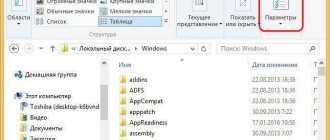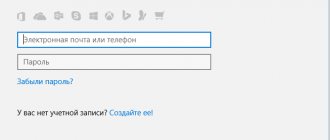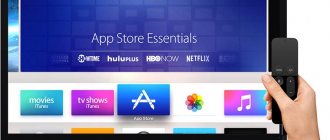21.10.2021 windows | для начинающих
Команда TRIM является важной для поддержания производительности SSD накопителей на протяжении времени их эксплуатации. Суть команды сводится к очистке данных с неиспользуемых ячеек памяти с тем, чтобы дальнейшие операции записи производились с прежней скоростью без предварительного удаления уже имеющихся данных (при простом удалении данных пользователем ячейки просто помечаются как неиспользуемые, но остаются заполненными данными).
Поддержка TRIM для SSD включена по умолчанию в Windows 11 и Windows 10, 8.1 и 7 (как и многие другие функции оптимизации работы твердотельных накопителей, см. Настройка SSD для Windows 10), однако, в некоторых случаях это может оказаться не так. В этой инструкции подробно о том, как проверить, включена ли функция, а также о том, как включить TRIM в Windows, если поддержка команды отключена и дополнительная, касающаяся старых ОС и внешних SSD.
Примечание: некоторые материалы сообщают о том, что для работы TRIM SSD обязательно должен работать в режиме AHCI, а не IDE. В действительности, режим эмуляции IDE, включенный в BIOS/UEFI (а именно эмуляция IDE используется на современных материнских платах) не является помехой для работы TRIM, однако в некоторых случаях возможны ограничения (может не работать на отдельных драйверах IDE-контроллера), более того, в режиме AHCI ваш диск будет работать быстрее, так что на всякий случай убедитесь, что диск работает в режиме AHCI и, желательно, переключите его в этот режим, если это не так, см. Как включить режим AHCI в Windows 10.
Что такое TRIM и зачем его включать?
Чтобы понять, что это за опция такая и зачем она нужна, следует разобраться в разнице между тем, как разные хранилища перезаписывают данные.
Когда информация пишется на винчестер, операционка записывает его в размещенную на HDD таблицу. Благодаря этому ОС знает, где находятся кластеры, в которых хранится информация.
Когда файл стирает пользователь, ОС убираются данные из таблицы, а сам файл остается. Когда нужно сохранить новые данные, они просто пишутся поверх старых. С твердотельниками же все по-другому.
Информация записывается в ячейки памяти, т.н. страницы. Каждая из них занимает 4 Кб. Но стираются данные целыми блоками по 512 Кб. Если пользователь вносит хоть какие-то изменения в файл, то контроллер считывает блок во внутренний буфер, модифицирует нужные байты, стирает блок в ячейке, находит место для новой страницы и записывает ее туда.
Как только информация записана, ее нельзя перезаписать, пока блок не очистится, а поскольку стирать можно минимум 512 Кб, контроллеру приходится группировать и переносить данные, чтобы освободить один блок.
Так что пользователи ПК и лэптопов с установленными твердотельными носителями со временем могут столкнуться со снижением быстродействия ССД. Ведь раньше все информационные блоки были пустыми, а теперь контроллеру ССД приходится полностью чистить ячейки, прежде чем вносить туда новые данные. Из-за этого SSD и становится медлительнее.
Для того, чтобы осуществилась перезапись данных на ССД, необходимо стереть не только координаты из таблицы, но и сам файл из ячейки памяти. Вот тут-то и пригодится TRIM. Это команда — опция, которая дает операционке возможность сообщить SSD, какие блоки информации уже не нужны и их можно стереть из ячеек.
Рекомендация: если нужен быстрый, живучий твердотельник под игры — 860 EVO на терабайт пригодится. С ним геймплей станет комфортнее.
Выходит, что TRIM как раз-таки и нужна для сохранения первоначальной скорости. В современные операционки добавляется поддержка этой функции. Когда данные стираются, системное ПО посылает ССД эту команду. Благодаря этому после получения команды контроллер тут же чистит ячейки от данных, которые больше не используются. Причем этот процесс происходит в фоновом режиме: в перерыве между чтением и записыванием информации.
Совет: если накопитель нужен под ОС, то 256-гигабайтный SSD370S Premium подойдет. Он довольно быстро пишет и читает данные, а еще обладает металлическим корпусом, так что не боится механических повреждений.
Все это дает возможность сохранить первоначальную быстроту записи данных для тех ячеек, которые используются повторно.
Семь бед – один Deallocate
Многие слышали про команду TRIM. Те самые заветные четыре буквы, которые вызывают множество вопросов у рядового пользователя. TRIM – одна из команд ATA, отправляемая операционной системой с целью уведомления твердотельного накопителя о том, что данные с диска были удалены пользователем и занятые физические ячейки можно освободить. Стоит отдельно сказать про SSD с интерфейсом NVMe — эти диски обладают другим набором команд для работы, но аналог ATA команды TRIM там тоже существует — называется она Deallocate и, соответственно, является идентичной. Поэтому, далее при упоминании TRIM мы будем подразумевать и Deallocate тоже. К чему речь обо всём этом? Как раз именно проблемы с выполнением данных команд в подавляющем большинстве случаев и являются причиной низкой производительности накопителей. Конечно, другие проблемы мы тоже не оставим в стороне, но всему своё время.
В тот момент, когда вы удаляете данные с вашего накопителя, по факту удаляется запись в главной таблице файловой системы. То есть, сами данные остаются на месте, но область помечена на удаление. Сама «зачистка ячеек» происходит в определенное время, например, в момент простоя накопителя, пока вы отошли за чаем. Таким образом производители добиваются снижения износа памяти и увеличивают производительность своих накопителей в определённых сценариях. Именно очисткой этих ячеек и занимается контроллер, выполняя команду TRIM. К слову, после её выполнения, восстановление данных практически невозможно.
Совсем недавно мы
рассказывали про технологию Secure Erase
, которая схожа с TRIM, но затрагивает не только основные ячейки, но и служебные области, возвращая накопитель в полностью исходное состояние. Напомним, что Secure Erase можно выполнить на накопителе только без файловой системы и при определённых условиях. А технология TRIM как раз и требует наличие операционной системы со всеми вытекающими требованиями.
Как проверить, включена ли функция TRIM?
Проверить, задействована ли эта функция на ПК с установленным SSD, можно с помощью строки команд. Сделать это нужно от имени админа.
Примечание: проверка рассматривается на примере устройств с Виндовс. Но и в Линуксе все выглядит похоже.
Как делать:
- Активировать строку через Пуск, войдя в стандартные программы. Кликнуть на вызов команды, задействовав правую клавишу компьютерной мышки или тачпада (ПКМ) и запустить командную строчку с правами админа, выбрав соответствующий пункт.
- Когда откроется нужное пользователю поле, понадобится ввести: fsutil behavior query disabledeletenotify и кликом подтвердить выполнение.
Если отобразится:
- disabledeletenotify=1 — TRIM не активирована;
- fsutil behavior set disabledeletenotify 0 — задействована.
Как включить функцию TRIM в Windows 7, 8, 10?
Чтобы активировать команду, нужно убедиться, что дисковый контроллер работает в режиме AHCI. Он позволяет использовать все достоинства SATA-подключения. Проверить, активен ли этот режим можно через БИОС и «Диспетчер устройств».
Обычно она уже активирована. Но если пользователь увидел, что нет, он может задействовать опцию вручную. Однако бывает так, что операционка просто не видит SSD. Чтобы узнать, в этом ли дело и, если нужно, «раскрыть ей глаза», понадобится совершить несколько несложных действий, описанных в таблице.
| Проверить, правильно ли ОС видит диск? | 1. Зайти в свойства установленного твердотельного носителя через клик ПКМ по нему. |
| 2. Войти в Сервис. | |
| 3. Включить оптимизацию. | |
| 4. Перейти в следующее окно и посмотреть, что показывает Тип носителя. Если там не твердотельный накопитель, а обычный винчестер, значит система не знает, что в компьютере стоит SSD. Поэтому и TRIM выключена. | |
| Как помочь операционной системе правильно распознать тип диска | 1. От имени администратора запустить командную строку. |
| 2. Ввести: winsat diskformal. | |
| Система запустит проверку скорости. После того как она закончит, можно снова проверить, видит ли она SSD. Если да — можно проверить, активирована ли поддержка TRIM, выполнив шаги, описанные в предыдущем разделе. Скорее всего, поддержка будет включена. | |
| Если система правильно определяет диск как SSD, но TRIM не работает | 1. Запустить от имени администратора строку команд. |
| 2. Ввести: fsutil behavior set disabledeletenotify ReFS 0. Это активирует TRIM для ReFS. |
Пригодится: ТОП-10 производителей SSD дисков
Дополнительная информация
В завершение, некоторые дополнительные сведения, которые могут оказаться полезными.
- На сегодняшний день появились внешние твердотельные накопители и вопрос о включении TRIM, бывает, касается и их. В большинстве случаев для внешних SSD подключаемых по USB включить TRIM нельзя, т.к. это команда SATA, которая не передаётся по USB (но в сети есть информация об отдельных контроллерах USB для внешних накопителей с поддержкой TRIM). Для SSD, подключаемых по Thunderbolt поддержка TRIM возможна (зависит от конкретного накопителя).
- В Windows XP и Windows Vista нет встроенной поддержки TRIM, но её можно включить с помощью Intel SSD Toolbox (старых версий, специально для указанных ОС), старых версий Samsung Magician (нужно вручную включить оптимизацию производительности в программе) с поддержкой XP/Vista, также существует способ включения TRIM с помощью программы 0&0 Defrag (поищите в Интернете именно в контексте вашей версии ОС).
Как включить функцию TRIM в Linux?
Чтобы функция работала в Линуксе, необходима такая система файлов, как ext4. Так, для активации ТРИМ для SSD на компьютере с Linux, необходимо:
- Отметить в discard — опции, которая предназначена для монтирования разделов, — ext4 в fstab.
- Также для раздела на твердотельнике необходимо включить еще и noatime или realtime и nodiratime: они нужны, чтобы снизить нагрузку на запись. Следует обратить внимание, что тогда не будут обновляться даты доступа ко всевозможным папкам и файлам.
- Для владельцев ПК, которые подключаются через ИБП, или же хозяев ноутбуков пригодится функция commit с определенным временным значением, например, в 1 минуту: все процессы записи такая функция отложит. Операции будут осуществляться один раз в минуту на один раздел.
Получится, что строка fstab будет выглядеть таким образом: UUID=aeade6fd-2b24-4e59-bc8c / ext4 noatime,discard,errors=remount-ro,commit=60 0 1.
Также можно запускать TRIM вручную, применив ее к корневой системе файлов, введя sudo fstrim / -v.
Любопытно: ТОП-10 лучших SSD на 120-128 Гб
RAID1 зеркалирование
С появлением SSD срок службы и производительность — две очень важные вещи, которые следует учитывать для него. В то время, когда Apple все чаще оснащает свои компьютеры твердотельными накопителями или то, что они называют флеш-памятью, в некоторых случаях стоит пересмотреть команду TRIM. Она ограничивает износ и потерю производительности с течением времени.
Внешне команда редко поддерживается. USB 2.0, USB 3.0 UASP и FireWire не поддерживают управление, в то время как камеры eSATA совместимы с большинством камер Thunderbolt. Причина проста — корпуса Thunderbolt включают стандартный контроллер SATA, который использует стандартные драйверы OS X, поэтому они используют команду.
Для энтузиастов RAID команда работает в RAID1 зеркалирование и RAID0 удаление при использовании программного обеспечения Mac OS X, в то время как карты, в которых используется аппаратный RAID-контроллер, обычно не принимают во внимание эту команду.
Как включить TRIM на разделе NTFS?
Тем, кто работает с ПК и лэптопами на майкрософтовских ОС, ничего делать не нужно: максимум — узнать, активна ли TRIM. Если да, то команда будет автоматически отправляться при таких действиях с SSD, как:
- файловая очистка;
- удаление, а также полное форматирование разделов, которые относятся к NTFS — более современной, чем FAT32, файловой системе.
Важно! Команда работает только с системой файлов NTFS.
В восьмерке и десятке можно включить ТРИМ для всего раздела. Для этого понадобится запустить дефрагментацию, зайдя в Сервис. После этого команда сработает для всех пустых ячеек, которые есть на ССД: «оттримизируется» весь свободный раздел накопителя, который размечен в NTFS.
Таким же образом в семерке и более поздних версиях ОС можно активировать функцию для всего раздела NTFS. Для этого пользователю понадобится очистить его через быстрое форматирование. Однако следует помнить, что все данные из раздела исчезнут. Команды для активации функции показаны на картинке.
Для компьютеров и лэптопов, которые работают на Линуксе, тоже можно это сделать. Но понадобятся драйвера ntfs-3g. Они должны быть выпущены не раньше 2015 года. В них добавили опцию TRIM. Чтобы задействовать эту опцию, нужно всего лишь скомандовать: fstrim -v /media/ntfs/.
Полезно: Как проверить состояние SSD диска в Windows и Mac — 10 программ для мониторинга
Процесс модернизации SSD
SSD означает твердотельный накопитель. Или, как еще говорят, твердотельный блок. Он состоит из более мелких блоков, и они, в свою очередь, подразделяются на страницы. Он не является жестким диском. Внутри у него нет дисков как таковых. Его можно сравнить с постоянной памятью или, скорее, с USB-накопителем.
В нем сохраняется одна из ошибок скорости, которая сравнима на текущем ПК. В SSD после нескольких модернизаций произошло впечатляющее снижение скорости и мощности. Они не понимают форматов NTFS, FAT, EXT4 или любую файловую систему, используемую ОС. По этой причине, когда было отмечено удаление файла, ячейка оставалась «заблокированной».
Жесткие диски тоже не идеальны. Основанные на физических частях, они имеют тенденцию к увеличению частоты вращения для достижения более высоких скоростей. А это вызывает перегрев, что не очень хорошо для любого электронного компонента.
Помимо предела вращения, они также восприимчивы к вибрациям и ударам. SSD не имеет этих недостатков, а в будущем производитель обещает пользователям отличную скорость доступа к данным, почти мгновенную. Все это может быть реализовано с помощью акронима TRIM.